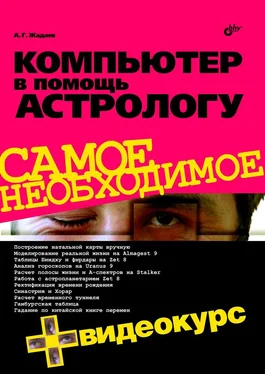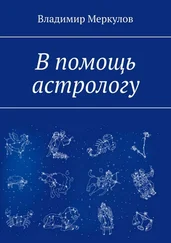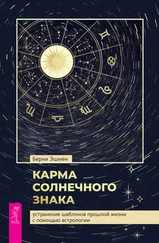Восьмая версия Uranus (а точнее, серия программ восьмой серии) была уже целиком написана под Windows. Кроме того, здесь решена проблема выводящих устройств — восьмая версия работает с любыми принтерами.
Однако компания Microsoft тоже не стояла на месте, и операционная система Windows ХР оказалась несовместима с восьмой версией Uranus. Решением проблемы стало создание девятой, в очередной раз усовершенствованной версии, в которой уже существующие блоки были дополнены новыми настройками. В свою очередь, вскоре появились версии Uranus 9.02, Uranus 9.20, Uranus 9.30 и Uranus 9.50.
К особенностям программы Uranus, а именно последних ее версий, относятся:
♦ использование десяти астрологических систем домов;
♦ удобное построение совмещенных карт;
♦ возможность подключения редактора Word;
♦ разнообразие прогностических методов;
♦ качество и удобство вывода информации на экран и на печать.
Последней версией программы на текущий момент является Uranus 9.50. Основные ее отличия от предыдущих:
♦ добавлена возможность ввода новых пунктов в базе данных городов;
♦ появились специальные каталоги звезд, градусов и астероидов;
♦ создана возможность сортировки баз данных по различным параметрам.
Минимальные требования к компьютеру
Программа Uranus не отличается большими размерами, не требует большого количества оперативной памяти и места на диске, имеет достаточно небольшие требования к платформе.
Необходимыми для правильной работы программ Uranus восьмых и девятых серий являются следующие параметры:
♦ операционная система: Windows 95, 98, 2000, NT, для программ девятой серии возможно использование ХР;
♦ в настройках экрана операционной системы должно быть указано использование мелкого шрифта;
♦ поддержка русского языка;
♦ монитор: SVGA, 800×600, 256 цветов и выше;
♦ принтер для вывода полученной информации на печать;
♦ 16 и более Мбайт оперативной памяти;
♦ 10 Мбайт свободного дискового пространства.
Установка программ Uranus 9
Программа Uranus устанавливается подобно большинству приложений операционной системы Windows. После запуска файла setup.exe на экране появится окно с предупреждением о том, что эта программа установит на ваш компьютер Uranus 9. Нажмите кнопку Да.
После этого последует лицензионное соглашение, которое следует принять. Затем вам предложат выбрать каталог для установки программы (рис. 4.1). Выберите папку, в которую вы хотите установить программу.

Нажмите кнопку Далее, в следующем окне установите флажок в поле Создать ярлык на рабочем столе, после чего нажмите кнопку Установить, программа распакует файлы в выбранную вами папку.
Программы Uranus восьмой и девятой версий поставляются на CD-дисках и недоступны для использования без специальной процедуры регистрации. Она необходима для защиты программы от несанкционированного копирования и позволяет каждому экземпляру программы работать не более чем на одном компьютере. Для этого программа присваивает каждому компьютеру свой собственный код и ставит ему в соответствие регистрационный шифр.
Для получения защитного кода используйте следующую инструкцию:
1. После установки программы запустите файл Uranus.exe.
2. В главном меню войдите в пункт Регистрация.
3. В окне регистрации появятся учетный номер вашего экземпляра программы и код вашего компьютера. Запишите их.
4. После этого войдите в раздел Помощьи выберите пункт Регистрация. Свяжитесь по указанным там контактам с оператором и получите у него свой защитный код. Введите его в соответствующее поле в окне регистрации. После этого вы можете установить программу на свой компьютер.
Внимание!
После переустановки системы или апгрейда компьютера его параметры изменяются, и код компьютера тоже изменяется. Возможно, вам придется заново зарегистрировать свой экземпляр программы у оператора и сообщить ему обновленный код вашего компьютера.
Без регистрации с использованием защитного кода программа Uranus восьмых и девятых версий в полном режиме не работает.
Краткие сведения о работе с программой
Здесь и в дальнейшем мы будем рассматривать серию программ Uranus 9, как наиболее часто используемую на текущий момент. В то же время надо отметить, что многое из сказанного касается и программ более ранних версий.
Читать дальше
Конец ознакомительного отрывка
Купить книгу